FF14をXbox Series X/SコントローラーをBluetoothで接続して起動すると、コントローラーの挙動がおかしく、右スティックが常に傾いている状態になります。

いわゆるドリフト現象というヤツです。
現象については下記の動画の最初の方を見てもらえるとわかってもらえると思います。解決方法も動画に載せています。
ドリフト現象の発生状況
Xbox Series X/SコントローラーかつBluetooth接続でのみ発生します。
Bluetooth接続ではなく、有線接続、アダプタでの無線接続の場合は発生しません。
また、前の世代のXbox oneコントローラーや、Xbox 360コントローラー(アダプタ接続)でも問題は発生しません。
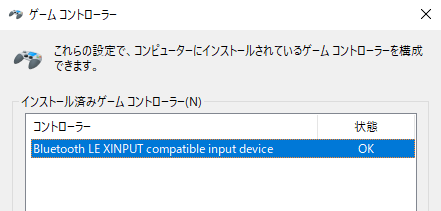
現象が発生する状態では、デバイスのゲームコントローラーで「Bluetooth LE XINPUT compatible input device」もしくは「Bluetooth LE XINPUT互換入力デバイス」と認識されていることが特徴です。
原因
原因は下記の2点です。
- FF14ゲーム内で、無線接続時の右スティックのデッドゾーンの設定がないこと
- MicrosoftがXbox Series X/Sコントローラーを「Bluetooth XINPUT 互換入力デバイス」(LEがない)と認識させてくれないこと
一応説明しておきます。てっとり早く解決したい方は飛ばして次の項目へどうぞ。
FF14ゲーム内で無線接続時の右スティックのデッドゾーンの設定がないこと
FF14インゲーム内のデッドゾーンの設定は、左スティックにのみ効果があります。右スティックには効果がありません。
この効果についてBluetooth接続のためにデッドゾーンを修正する予定はないとフォーラムで書かれています。
普通はスティック両方にデッドゾーンの設定があるものなので、サポート対応して欲しいところですが、新生エオルゼアも7,8年経ってすべてのデバイスのサポートができるわけもないということで仕方のない話ともいえます。
とはいえ、Xboxコントローラーはメジャーなコントローラーではあると思うので対応して欲しいところです……
MicrosoftがXbox Series X/Sコントローラーを「Bluetooth XINPUT 互換入力デバイス」(LEがない)と認識させてくれないこと
Microsoft側がXbox oneコントローラー(前世代)の時と同じように「Bluetooth XINPUT 互換入力デバイス」と認識させてくれれば解決しますが、ドリフト問題はFF14特有の問題ですので、こちらも手厚いサポートを期待できるわけでもありません。
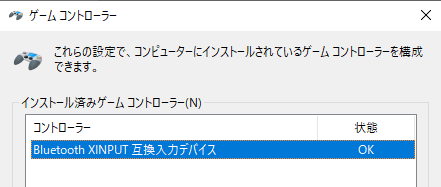
Microsoft側からすれば、ソフトがデッドゾーン設定してればいいじゃん……という感じだと思います。
というわけで、どこか他の解決手段を頼るしかないという状況です。
解決方法
2通りの解決方法があります。
- Windows版FF14(非Steam版)のみの解決方法
- Steam版とWindows版FF14(非Steam版)共通の解決方法
Windows版FF14(非Steam版)の方はお好みで選べます。(「のみ」の1の方が楽です)
Windows版FF14(非Steam版)の解決方法
Steamに、Windows版FF14のゲームを追加してプレイ。これだけです。
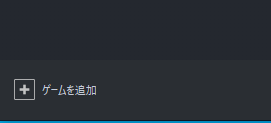
ffxivboot64.exeをSteamのゲームに追加します。
プレイを押して普通にゲームを起動する。これだけです。
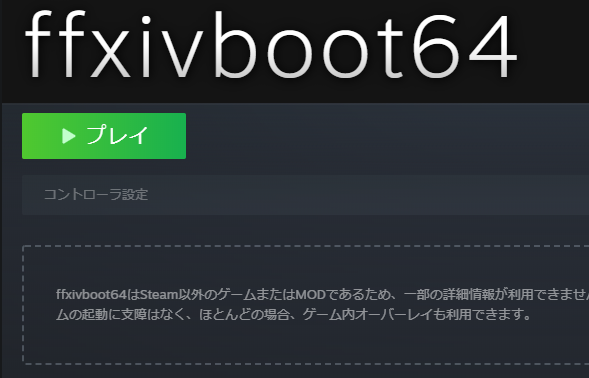
Steamのコントローラー設定により、FF14ゲーム内でXbox 360 Controllerとして認識してくれます。

使用するデバイスがController(XBOX 360 For Windows)と認識されていれば、OKです。
この状態ならドリフト現象は起きません。
デバイスの確認と設定は、コントローラーの真ん中のボタン(通称しいたけボタン)を押してBig Pictureモードで設定できます。
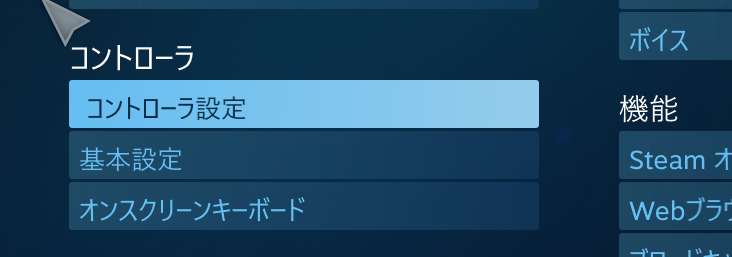
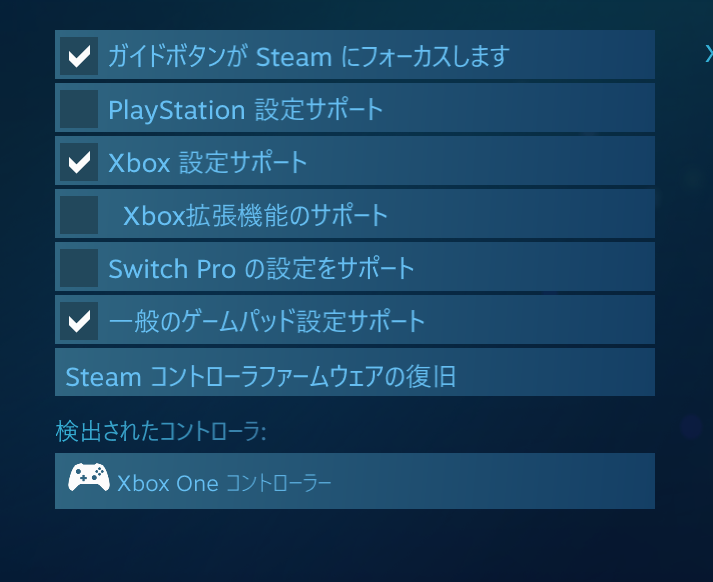
FF14はWindows版で遊んでいるけど、それはそれとしてSteamを使っている人はこの方法が楽です。
Steam版とWindows版FF14(非Steam版)共通の解決方法
Xbox360コントローラーエミュレーターソフトウェアのXbox 360 Controller Emulator(通称Xbox360ce)を使用すると解決できます。要するにXBox Series X/SコントローラーをXbox360のコントローラーとして動作させるわけです。
ココからダウンロードできます。
起動するとこんな画面がでてきます。
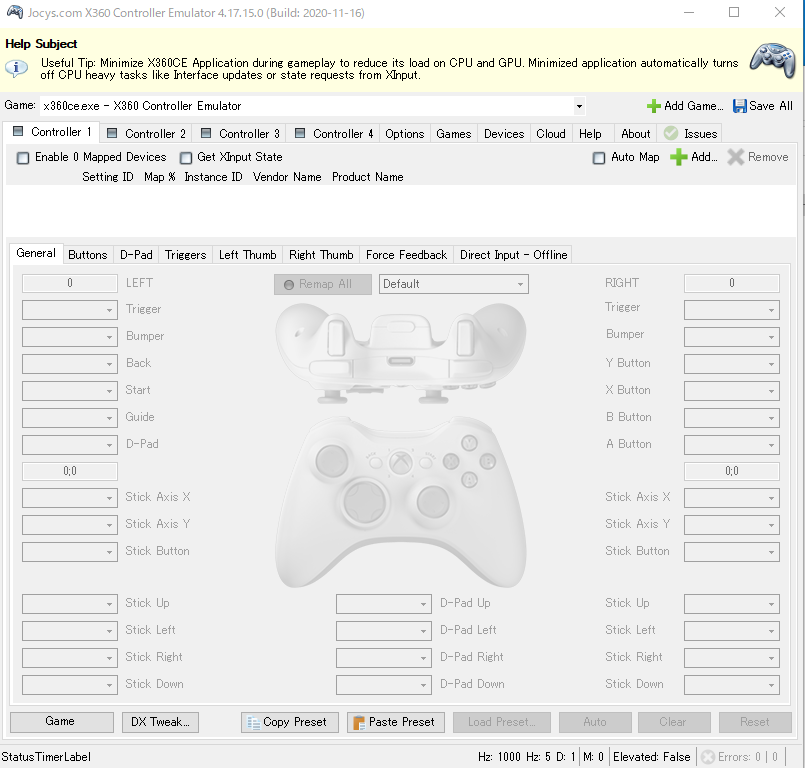
Optionタブ、Virtual Deviceタブの仮想デバイスをインストールします。
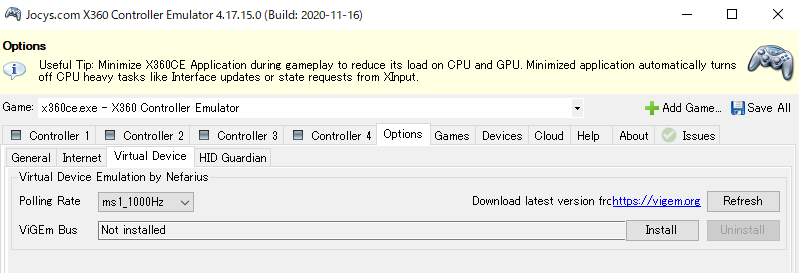
Installを押して仮想デバイスをインストールします。ViGEm Busの欄がNot installedじゃなくなれば成功です。
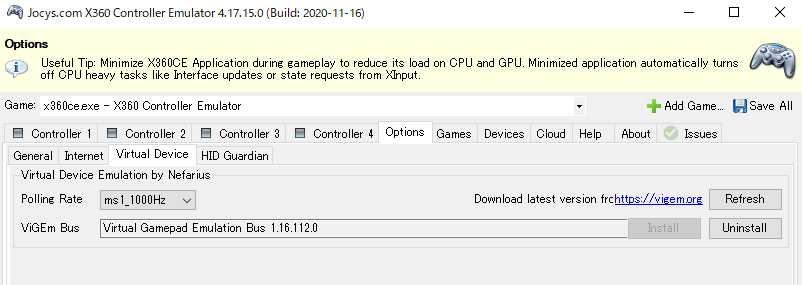
Enable 0 Mapped Devicesにチェックを入れて、Addを押します。
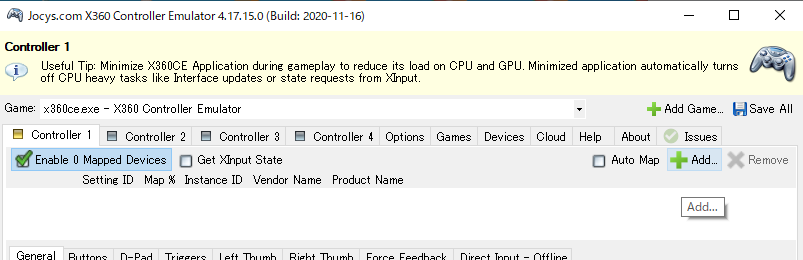
Bluetoothのデバイスを選択して、仮想デバイスと紐付けます。
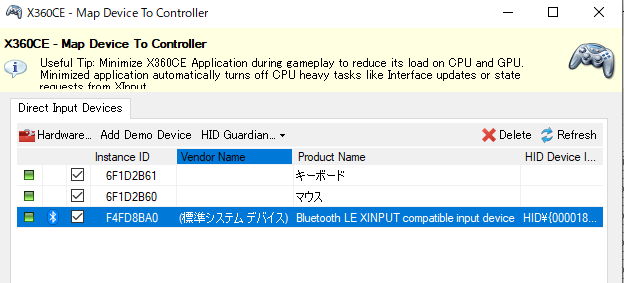
これで仮想デバイスとBluetoothで接続しているコントローラーが紐づきました。あとはボタン設定です。
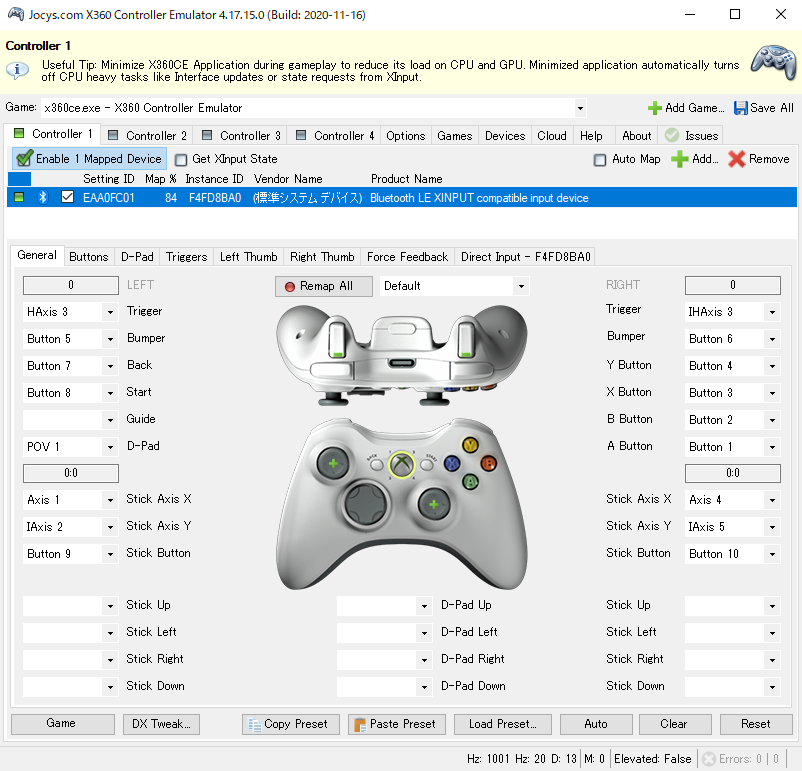
右下にあるAutoを押せばいい感じにしてくれるはずです。ちゃんとなってなかったら手動で設定していきましょう。これでxbox360ceの設定は完了です。
左下のGameを押すとゲームコントローラーの状況が確認できます。
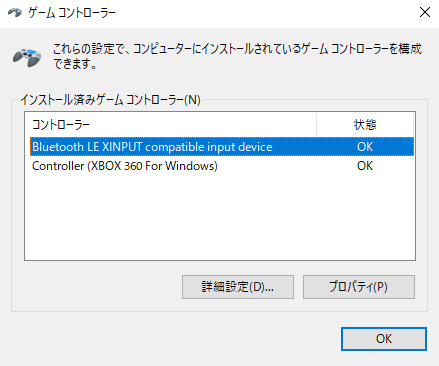
ゲームコントローラーのデバイスが2つ表示されます。もともとのXbox Series X/Sコントローラーのデバイスと、Xbox 360でエミュレーションしているデバイスです。
この状態でFF14を起動して確認すると、Controller(XBOX 360 For Windows)がデバイスとして選択できるようになっています。
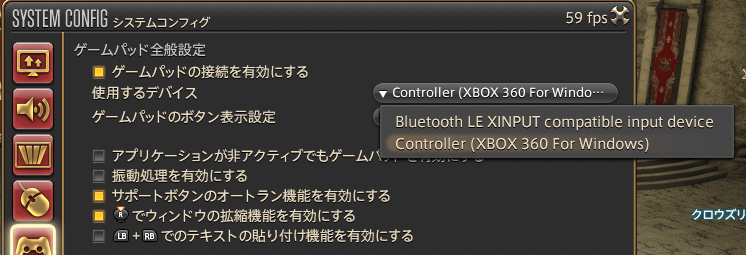
使用するデバイスがController(XBOX 360 For Windows)の状態ではドリフト現象も起きず普通に使えます。ゲーム内でボタン設定のキャリブレーションが必要な場合があります。
解決!
Xbox360ceで解決ですが、あえていうならなぜXbox Series X/SコントローラーでXbox360コントローラーのエミュレーションをしないといけないのか、というしこりは残ります。
あとがき
私はSteam版FF14プレイヤーなので、Steamに入れて使うやり方が使えず、これまでずっと有線接続で我慢してきました。しかしXbox360ceのおかげでBluetooth接続で動作するようになりめっちゃ快適になりました。
やっぱり無線の方が楽です。電池分重くなりますが、これはスペーサーを使うと軽くなってオススメです。

こういうのです。単3電池を単4電池に変えるだけで1つあたり10gぐらいは軽くなるので、体感でも結構違います。
ちなみに、ここまで読んで現行のXbox Series X/Sコントローラーは無線で面倒くさい作業が発生するから、前世代のXbox oneコントローラーを探して買おうと思っている人もいると思います。
はっきり言いますが、やめた方が良いです。
なぜなら、前世代のXbox oneコントローラー(といってもいくつか種類がある)はRB、LBのプラスチック部分が本当に脆く、替えが10個セットで売っているぐらいだからです。

amazonで10個で売ってる例。
私も壊れて分解した時にビックリしたのですが、LBとRBの反発はバネによる反発ではなく、プラスチックの反りによる反発で押し返している構造になってます。そりゃまぁ、壊れるよね……って。
しかもFF14はとくにRBを酷使するため、その点でもオススメできません。
気が付けばRB押してページ切り替えカチャカチャやってるあなた!Xbox oneコントローラーは荷が重いです(笑)
とはいえ、現行のXbox Series X/Sコントローラーも公式ドライバだけでは無線で使えないという状態……。

下段3つがXbox360コントローラー、右上がXbox oneコントローラー、左上が最新のXbox series S/Xコントローラーです。
本当になんとかして欲しいところですが、x360ceが本当に救世主なので買うならXbox Series X/Sコントローラーにしましょう。






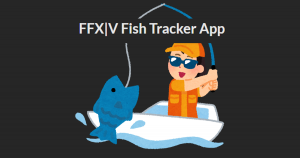
コメント